Die meisten von euch, kommen mit der systemeigenen Zwischenablage aus: Ctrl+c, Ctrl+v, fertig. Diese Zwischenablage speichert einen Inhalt temporär ab, um ihn sogleich in einer anderen Anwendung oder Instanz wieder verwenden zu können. Wer eine multiple Zwischenablage benötigt, greift zu einem Clipboard-Manager, der es erlaubt, mehrere Inhalte abzulegen und zu verwenden.
In diesem Artikel habe ich mehrere populäre Clipboard-Manager ausprobiert. Als Testsystem diente eine virtuelle Maschine (GNOME-Boxes) auf der Debian-Testing mit dem standardmässigen GNOME-Desktop läuft. Folgende Werkzeuge für die Zwischenablage habe ich ausprobiert:
Für diesen Test habe ich kein grosses Federlesen betrieben. Entweder lässt sich das Werkzeug auch durch Anfänger installieren und bedienen, oder eben nicht. Falls mein Test nicht beim ersten Versuch zum Erfolg führte, habe ich mich dem nächsten Clipboard-Manager zugewandt. Das heisst nicht, dass einer der Testkandidaten mit etwas Liebe doch gut funktionieren würde. Ich hatte einfach keine Lust, zu viel Zeit in diesen Artikel zu investieren.
CopyQ
Dieser Clipboard-Manager verspricht eine grosse Funktionsvielfalt:
- Unterstützung für Linux, Windows und OS X 10.15+
- Speichern von Text, HTML, Bildern und beliebigen anderen benutzerdefinierten Formaten
- Schnelles Durchsuchen und Filtern von Objekten im Verlauf der Zwischenablage
- Sortieren, Erstellen, Bearbeiten, Entfernen, Kopieren/Einfügen, Drag'n'Drop von Elementen in Registerkarten
- Hinzufügen von Notizen und Tags zu Objekten
- Systemweite Tastaturkürzel mit anpassbaren Befehlen
- Einfügen von Objekten mit Tastaturkürzeln, aus der Taskleiste oder aus dem Hauptfenster
- Vollständig anpassbares Erscheinungsbild
- Erweiterte Befehlszeilenschnittstelle und Skripting
- Ignorieren von Zwischenablagen, die aus bestimmten Fenstern kopiert wurden oder bestimmten Text enthalten
- Unterstützung für einen einfachen Vim-ähnlichen Editor mit Tastenkombinationen
Vielleicht denkt ihr an dieser Stelle dasselbe wie ich: zu viel.
Installiert habe ich CopyQ mit diesem Befehl: sudo apt install copyq. Dann startet man es mit copyq im Terminal. Darauf folgt: ERROR: QtCritical: Failed to activate Wayland clipboard. Startet man CopyQ über den App-Launcher, zeigt sich dieses Bild:
Dieses Qt-Fenster nimmt keine Zwischenablagen an und verschwindet nach ein paar Sekunden im Hintergrund. Es kann sein, dass sich mir die Bedienung nicht erschliesst. Durchgefallen; weiter zum nächsten Werkzeug.
GPaste
Wie der Name vermuten lässt, orientiert sich GPaste am GNOME-Desktop. Das Werkzeug verspricht:
- Unterstützung für Bilder
- Anpassbare Tastenkombinationen für mehr Produktivität
- Unterstützung von GNOME-Erweiterungen für eine bessere Reichweite
- Möglichkeit zur Anpassung von Verlauf und Größe
- Die Inhalte überleben einen Neustart
Man installiert es unter Debian mit diesem Befehl: sudo apt install gpaste-2. Dann wird es mit gpaste im App-Launcher gestartet:
Die Bedienung ist einfach: Man kopiert irgendetwas in irgendeinem Programm. Getestet habe ich einfachen Text, Bilder und Inhalte von LibreOffice Writer, wie ihr im Screenshot sehen könnt. Vor dem Einfügen genügt ein Klick auf einen Eintrag in GPaste. Dann kann der ausgewählte Eintrag mit Ctrl+v in die Zielanwendung eingefügt werden.
GPaste bietet viele Einstellmöglichkeiten; unter anderem sind Hotkeys vorkonfiguriert, die bei meinem Test leider nicht funktionierten. Für einen Clipboard-Manager ist das eine wesentliche Funktion, möchte man doch schnell auf die gespeicherten Zwischenablagen zugreifen können. Ein Systray-Icon wäre hier angebracht. Die Zeit hat nicht ausgereicht, um das näher zu untersuchen.
Diodon
Dieser Clipboard-Manager sollte unter GNOME und KDE-Plasma laufen. Installiert habe ich die Anwendung unter Debian mit: sudo apt install diodon.
Diodon verspricht diese Funktionen:
- Unterstützung für Tray Icons als Standard
- Möglichkeit der Synchronisierung von Zwischenablagen
- Automatisches Einfügen von ausgewählten Elementen
- Unterstützung für Bilder
Nach dem Start zeigt sich diese Fehlermeldung:
Abbruch, Abbruch!
Parcellite
Das soll es können:
- Dauerhafter Verlauf
- Synchronisierung mit anderen Zwischenablagen
- Tippen für die Suche
- Leerzeichen und Zeilenumbrüche trimmen
So habe ich es installiert: sudo apt install parcellite. Nach dem Start gibt es das:
Erneuter Abbruch des Tests.
Pano
So langsam reisst mir der Geduldsfaden. Lediglich GPaste hat bisher funktioniert. Schauen wir, wie sich der letzte Kandidat im Testfeld schlägt. Pano ist eine GNOME-Shell-Extension, die bei Debian-basierten Systeme eine Vorbereitung erfordert, nämlich: sudo apt install gir1.2-gda-5.0 gir1.2-gsound-1.0
Danach geht man auf https://extensions.gnome.org/extension/5278/pano/ und installiert die Erweiterung. Pano bietet:
- Integration mit der bestehenden GUI-Zwischenablage unter Linux
- Attraktives Design mit grafischer Vorschau auf die Inhalte der Zwischenablagen
- Rasend schnell
- Keine Konfiguration erforderlich und einfach zu bedienen
Bei meinem Test hat das reibungslos funktioniert. Pano liefert Benachrichtigungen beim Kopieren von Inhalten und hat ein Systray-Icon, über welches man die Ansicht der kopierten Inhalte aufrufen kann:
Diese Übersicht präsentiert sich im unteren Bildschirmbereich. Möchte man einen Inhalt zum Einfügen auswählen, klickt man darauf und fügt ihn mit Ctrl+v in die Zielanwendung ein. Wer viele Inhalte in Pano gespeichert hat, kann das Suchfeld verwenden, um die Inhalte einzugrenzen. Die erfassten Inhalte überleben auch einen Neustart.
Fazit
Von den getesteten Clipboard-Managern konnten mich nur GPaste und Pano überzeugen. Ersterer ist weniger auffällig und raumgreifend, Pano punktet mit dem Vorschau-Konzept und einer guten Integration. Vermutlich gibt es noch viele weitere Clipboard-Manager (insbesondere im KDE- und Xfce-Umfeld), die ich in diesem Artikel nicht getestet habe. Bevor man sich ein solches Werkzeug installiert, sollte man sich fragen, ob man eine multiple Zwischenablage wirklich benötigt. Ausserdem ist zu bedenken, dass diese Anwendungen auch ein gewisses Risiko für die Privatsphäre beinhalten. Vielleicht möchtet ihr nicht, dass jede, die an eurem Computer arbeitet, sehen kann, was ihr in den letzten drei Wochen zwischengespeichert habt.
Quellen: siehe Links in der Einleitung

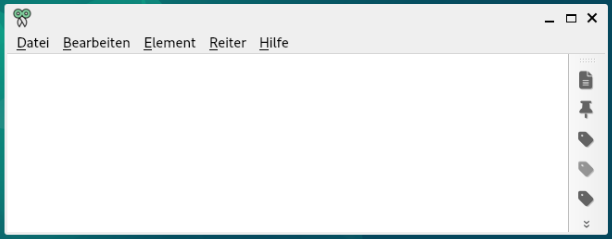
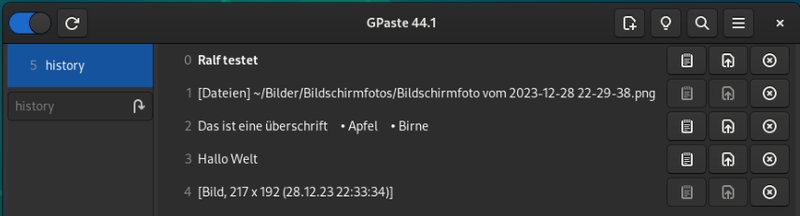
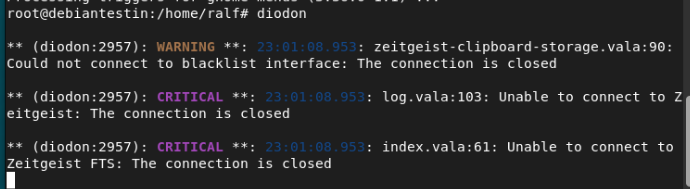
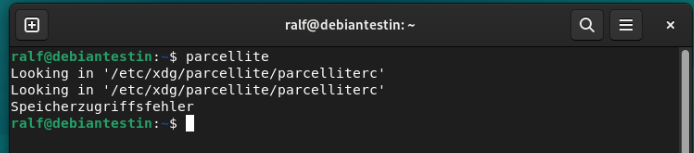
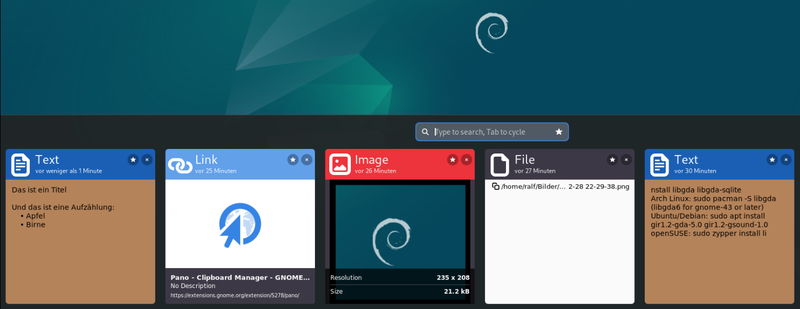



Wenn man professionell am Computer arbeitet ist meiner Meinung (!) nach ein Clipboardmanager unabdinglich. Alleine die Vorlage-Funktion mancher Tools, mit der man oft benutzte Textschnippsel schnell zur Verfügung hat, ist für mich einiges Wert. Lästiges Hin- und Herwechseln zwischen Anwendungen entfällt; Texte kopieren und am Ziel nacheinander auswählen und einfügen. Suchen, woher nochmal der Textschnippsel kam, den man doch noch mal braucht. Etc. Aus Sicht der einfachen Nutzung ist der Vergleich hier OK. Aus Otto Normal-Nutzer - Sicht, der bei der ersten Hürde aufgibt. Aber für gnulinux.ch hätte ich mir etwas mehr Engagement erhofft 😉 Mein Tool der Wahl ist CopyQ, auch weil ich es privat auf Linux und ebenso beruflich auf Windows gleichartig nutzen kann. Ja, es ist erstmal etwas "komplexer", aber so große Probleme hatte ich nicht. Was die Tastatur-Shortcuts angeht, sehe ich das Problem bei der Wayland-Unterstützung. Die ist zumindest bei CopyQ glaube ich noch nicht gegeben. War zumindest mal so... Pano dagegen finde ich total schick, ist für mich dann aber wieder zu viel großformatiges Klickibunti, um mal eben Inhalte nachzuschlagen bzw. zu transferieren. Aber ist halt alles auch Geschmackssache 🤷🏻♂️
Also bei mir hat GPaste nach einer erneuten Anmeldung des Benutzers wie erwartet funktioniert, auch die Shortcuts. Endlich ein anständiger Clipboard Manager \o/
Damit gpaste vollständig funktioniert muss man die Gnome shell extension aktiveren. Falls diese nicht Teil des Pakets sein sollte einfach auf der Extensions Homepage aktivieren
Danke für die Zusammenfassung und die Inspiration. Ich schaue mir bei solchen Vergleichen gerne die Liste bei alternativeto.net an, dort scheinen die meisten Leute CopyQ zu verwenden: https://alternativeto.net/software/gpaste/
Klappt bei mir mit Pop!_OS auf Anhieb ohne Fehlermeldungen und tut genau was es soll.
Ich kann bestätigen, dass GPaste nach einer Neuanmeldung perfekt funktioniert. Hotkeys, Systray-Icon, alles geht. Dennoch bleibe ich bei meiner Empfehlung, entweder GPaste oder Pano.
Hallo! Unter Linux verwende ich copyq. Funktioniert ganz gut. An ditto unter Windows kommt es leider nicht heran. ditto bietet sehr viele Einstellungen und die Funktion, das ausgewählte Schnipsel als unformatierten Text einzufügen (mit einer Tastenkombination) ist für mich viel wert. Das geht bei copyq leider nur in 2 Schritten.
CopyQ funktioniert bestens mit Wayland, man muss nur den shortcut setzen, unter labwc zB
Ich verwende Klipper und bietet sehr viele Features. Für mich die beste Wahl.
Ja, für mich stellt sich die Frage unter KDE Plasma auch nicht, bzw. drängt sich nicht auf (Klipper ist Standard, passt für mich). Wie gut der sich unter anderen Systemen installieren/verwenden lässt, habe ich leider keine Ahnung – verwendest Du ihn woanders?
Hi, ich nutze gerne Copyq. Funktioniert bei mir sehr gut. Denke das liegt bei dir daran dass du Wayland als Graphikserver benutzt, ich bin noch auf x11.
Als ausgebuffter PIC Assembler Programmierer und absolute Anfänger-Niete in Linux bin ich ausgesprochen froh, dass sich jemand die Mühe nimmt, Anfänger ins Boot zu holen und das auch zeitaufwendig publiziert. Nachdem ich mich mehr als einen Mondschein vergeblich mit copyQ in Ubuntu 24.04 abgemüht habe, stiess ich auf diese URL, die mir weitere unerfreuliche Begegnungen ersparte. Nicht ganz. Der Autor, Ralf Hersel, -danke übrigens-, hat bei GPaste erwähnt, dass bei ihm die Shortcuts nicht funktionieren, und etwas salopp gesagt, dass dies ihm eigentlich egal sei. Bei mir funktionieren sie auch nicht, nur ist es mir ganz und gar nicht egal. Inzwischen habe ich einige Stunden im Kreis herum recherchiert und mich geärgert. Falls jemand einen Weg aus diesem Irrgarten gefunden haben sollte, wäre ich um einen Hinweis in dieser Spalte sehr dankbar und erfreut.